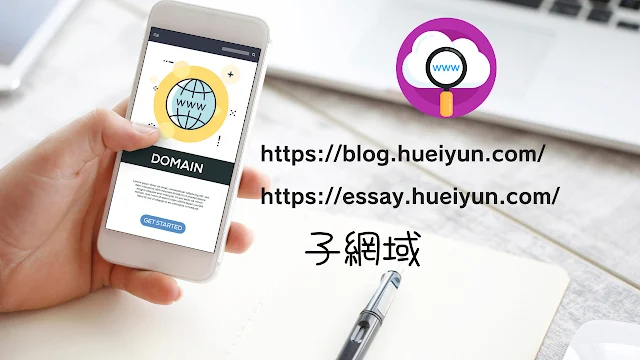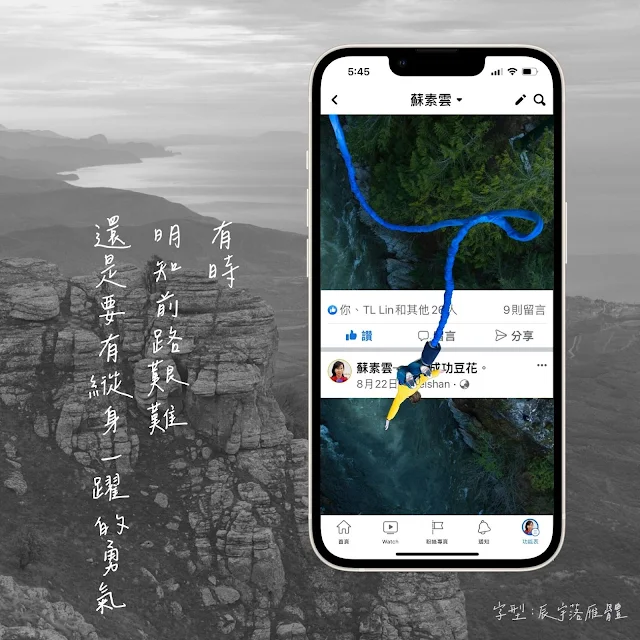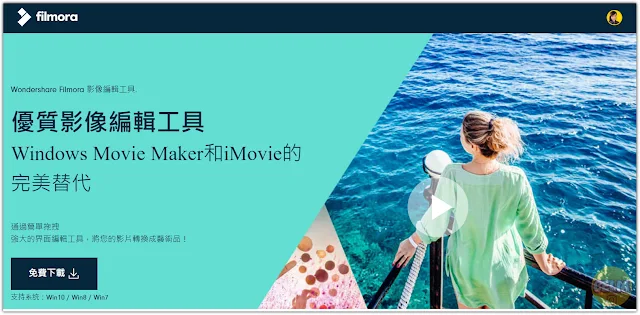FastReport|正航ERP報表編輯器-簡易公式

FastReport 的公式語法和 Excel 邏輯有相關,但寫法有點不太相同,我覺得較接近於 Excel 的表格公式語法 設千字符號及小數點二位 COPY 該 數據欄位 選擇 fx 函數 選擇函數 CHIFORMAT 會有說明:參數 2 為指定的小數點位數 參數 3 要有千分號(千位數 ,)則 KEY True 工作較忙,有時間再往下補 延伸閱讀 ⨠ FastReport|正航ERP報表編輯器-操作介面 ⨠ FastReport| 正航ERP報表編輯器-對齊和畫線 (YouTube) ⨠ FastReport|正航ERP報表編輯器-常用功能